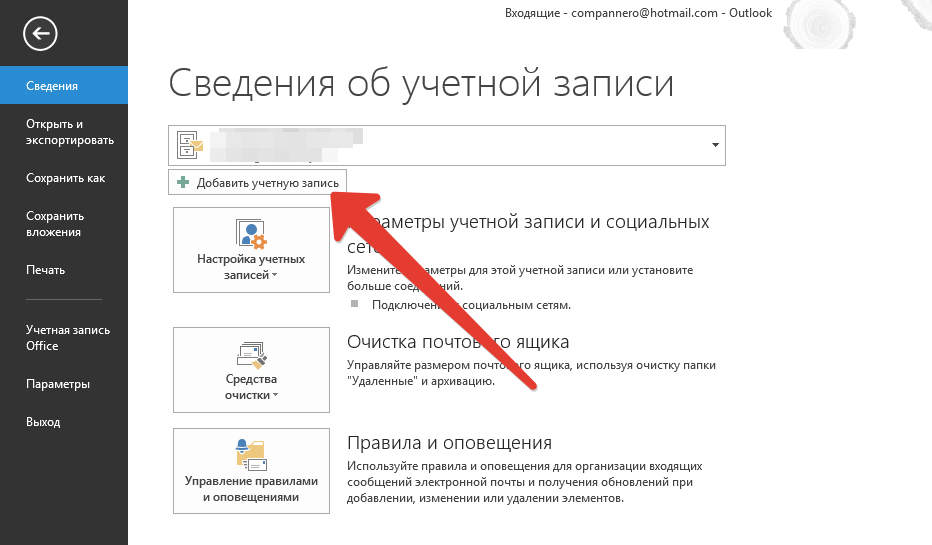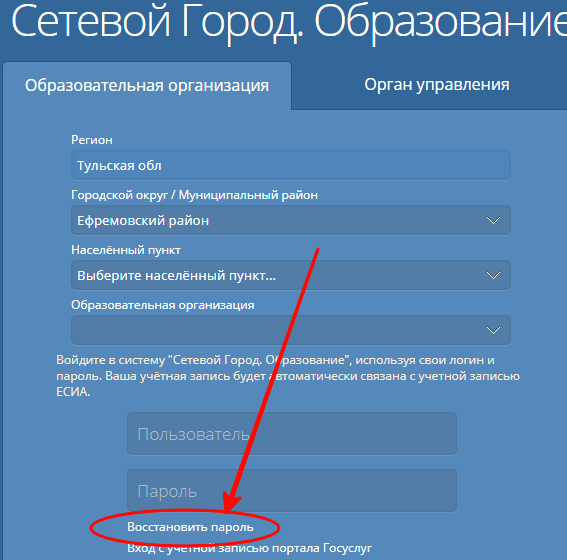Содержание
Как узнать пароль от электронной почты — Раздел помощи
В статье мы расскажем, как узнать пароль от электронной почты.
При входе в почту форма авторизации запрашивает email и пароль.
Email — это адрес вашего почтового ящика, например, [email protected]. На него вам будут приходить письма, а также с этого адреса вы сможете отправлять сообщения. Пароль не дает прочитать ваши письма посторонним людям. Без него невозможно войти в электронный ящик.
Если вы забыли пароль электронной почты, можно поступить двумя способами:
- Посмотреть пароль в менеджере паролей.
- Сбросить пароль от почтового ящика.
Ниже мы расскажем, что делать, если забыл пароль от почты.
- Как узнать пароль от почты SpaceWeb
- Как посмотреть пароль от почты в менеджере паролей
- Google Chrome
- Firefox
- Opera
- Яндекс.Браузер
- Как найти пароль от почты на телефоне
- Как посмотреть пароль от почты на iOS
- Где посмотреть пароль от электронной почты на Android
- Как восстановить пароль электронной почты
- Как поменять пароль на почте Gmail
- Как сменить пароль на почте Яндекс
- Как изменить пароль на почте Mail.
 ru
ru
Ниже мы расскажем, как войти на почту SpaceWeb, если забыл пароль.
Если пароль для почтового ящика утерян, то вместо его восстановления необходимо задать новый пароль через раздел «Почта» в панели управления. Для этого:
- Войдите в панель управления.
- Нажмите «Хостинг», затем перейдите в раздел »Почта»:
- Нажмите на «Ящик» около нужного домена:
- Нажмите на кнопку «Операции» около нужного ящика и выберите «Изменить пароль ящика»:
- Введите новый пароль и нажмите «Сохранить»:
Готово, мой пароль от электронной почты изменен.
Теперь вы знаете, как вспомнить пароль от почты, если вы потеряли или забыли его.
Менеджер паролей — это специальная программа, в которой хранятся данные для авторизации на сайтах. В большинстве современных браузеров есть встроенные менеджеры паролей. При входе в свою учетную запись на сайте менеджер паролей предлагает сохранить данные. Если нажать «Да», то данные сохранятся и в будущем вы сможете посмотреть их в менеджере. Если пользователь забыл пароль от почты, то в первую очередь стоит проверить менеджер — есть вероятность, что в нём есть нужная вам информация. Чтобы узнать, как посмотреть пароль от электронной почты в вашем браузере, используйте подходящую инструкцию.
При входе в свою учетную запись на сайте менеджер паролей предлагает сохранить данные. Если нажать «Да», то данные сохранятся и в будущем вы сможете посмотреть их в менеджере. Если пользователь забыл пароль от почты, то в первую очередь стоит проверить менеджер — есть вероятность, что в нём есть нужная вам информация. Чтобы узнать, как посмотреть пароль от электронной почты в вашем браузере, используйте подходящую инструкцию.
Где хранятся пароли в Google Chrome
- Откройте браузер.
- Нажмите на 3 точки в правом верхнем углу и перейдите в раздел «Настройки»:
- Перейдите в раздел «Автозаполнение»:
- Выберите пункт «Менеджер паролей»:
- В разделе «Сохраненные пароли» найдите ваш почтовый ящик и нажмите на значок «Глаз»:
- Скопируйте пароль:
Где хранятся пароли в Firefox
- Откройте браузер.

- Нажмите на 3 полоски в правом верхнем углу и перейдите в раздел «Пароли»:
- Найдите нужный почтовый ящик и нажмите на значок «Глаз» около пароля:
- Чтобы скопировать пароль, нажмите на кнопку «Копировать»:
Где хранятся пароли в Opera
- Откройте браузер.
- В правом верхнем углу нажмите на кнопку «Простая настройка», пролистайте вниз страницы и выберите «Открыть все настройки браузера»:
- Пролистайте вниз и нажмите «Дополнительно»:
- В разделе «Автозаполнение» выберите пункт «Пароли»:
- Найдите нужный почтовый ящик и нажмите на значок «Глаз» около пароля:
- Скопируйте пароль:
Где хранятся пароли в Яндекс.Браузере
- Откройте браузер.
- Нажмите на кнопку с тремя полосками и выберите «Пароли и карты»:
- Найдите нужный почтовый ящик.
 Кликните по нему правой кнопкой мыши и нажмите «Скопировать пароль»:
Кликните по нему правой кнопкой мыши и нажмите «Скопировать пароль»:
Как узнать сохраненный на телефоне пароль электронной почты, если забыл его? Помимо браузеров, встроенные менеджеры паролей есть и на телефонах. Если вы когда-то авторизовывались в почте со смартфона, то проверьте, возможно, пароль сохранен в менеджере.
Как узнать сохраненный на телефоне пароль электронной почты, если забыл его?
Как посмотреть пароль от почты на iOS
- Откройте приложение «Настройки».
- Перейдите в раздел «Пароли»:
- В списке паролей найдите необходимый аккаунт и нажмите на него:
- Вы увидите данные для авторизации. Для отображения пароля, нажмите на него:
Где посмотреть пароль от электронной почты на Android
- Откройте приложение «Настройки».
- Перейдите в раздел «Google»:
- Нажмите «Автозаполнение»:
- Выберите раздел «Автозаполнение от Google»:
- Нажмите «Пароли»:
- В списке найдите необходимый аккаунт и нажмите на него.
 Вы увидите данные для авторизации. Для отображения пароля нажмите на значок «Глаз».
Вы увидите данные для авторизации. Для отображения пароля нажмите на значок «Глаз».
Если вы не сохранили данные для авторизации в менеджере паролей, то можно сделать смену пароля почты через почтовый сервис. Обычно доступ восстанавливается:
- по коду подтверждения из SMS,
- по коду подтверждения на резервный email,
- при помощи ответа на секретный вопрос.
Ниже мы расскажем, как восстановить пароль от почты в популярных почтовых сервисах.
Как поменять пароль на почте Gmail
- В браузере перейдите на сайт google.com.
- В правом верхнем углу нажмите «Войти»:
- Введите адрес электронной почты или номер телефона и нажмите «Далее»:
- Далее нажмите «Забыли пароль?»:
- Для восстановления доступа по номеру телефона введите номер в графе «Номер телефона» и нажмите «Отправить». Если вы хотите восстановить доступ по резервному email, нажмите «У меня нет доступа к телефону» и перейдите к следующему шагу:
Введите код доступа из SMS и нажмите «Далее»:
Заполните поля «Пароль» и «Подтвердить пароль».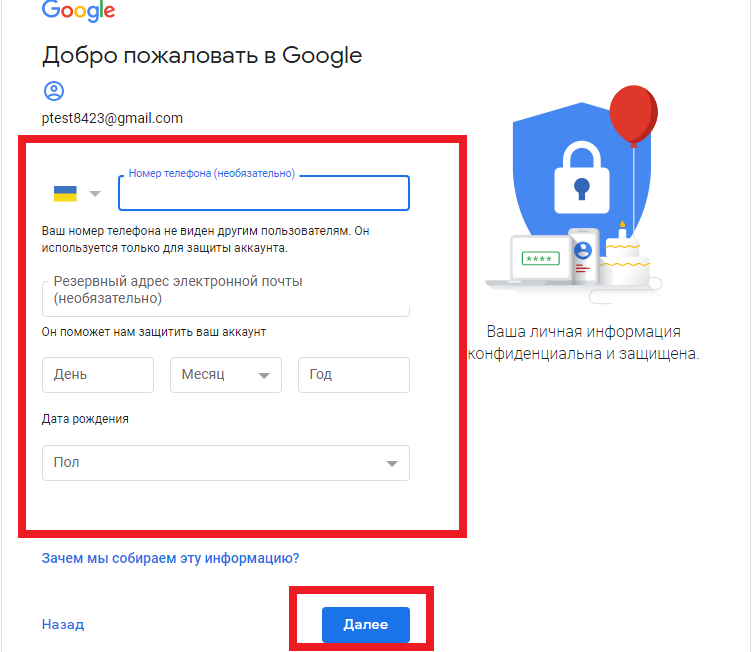 Чтобы увидеть введенный вами пароль, поставьте галочку в графе «Показать пароль». Нажмите «Далее»:
Чтобы увидеть введенный вами пароль, поставьте галочку в графе «Показать пароль». Нажмите «Далее»:
- Для восстановления доступа по резервному email введите резервный адрес электронной почты и нажмите «Далее»:
Введите код подтверждения и нажмите «Далее»:
Заполните поля «Пароль» и «Подтвердить пароль». Чтобы увидеть введенный вами пароль, поставьте галочку в графе «Показать пароль». Нажмите «Далее»:
Готово, доступ восстановлен.
Как сменить пароль на почте Яндекс
- В браузере перейдите на сайт mail.yandex.ru.
- В правом верхнем углу нажмите «Войти в почту»:
- Введите ваш email и нажмите «Войти»:
- Нажмите «Не помню пароль»:
- Введите символы с картинки и нажмите «Продолжить»:
- Чтобы восстановить доступ по номеру телефона, введите номер и нажмите «Продолжить».
 Если вы хотите восстановить доступ другим способом, нажмите «Другой метод восстановления» и перейдите к следующему шагу:
Если вы хотите восстановить доступ другим способом, нажмите «Другой метод восстановления» и перейдите к следующему шагу:
Введите секретный код из SMS и нажмите «Продолжить». Если код не пришел, нажмите «Отправить код еще раз»:
Укажите новый пароль и нажмите «Продолжить». Если вы хотите выйти со всех устройств при смене пароля, поставьте галочку «Выйти со всех устройств и браузеров после смены пароля»:
- Чтобы восстановить пароль через дополнительную почту, введите резервный email и нажмите «Продолжить»:
Введите код из письма и нажмите «Продолжить», либо перейдите по ссылке из письма:
Укажите новый пароль и нажмите «Продолжить». Если вы хотите выйти со всех устройств при смене пароля, поставьте галочку «Выйти со всех устройств и браузеров после смены пароля»:
Если у вас нет доступа к номеру телефона или резервной почте, нажмите «Не получается восстановить», затем заполните и отправьте открывшуюся форму восстановления:
Как изменить пароль на почте Mail.
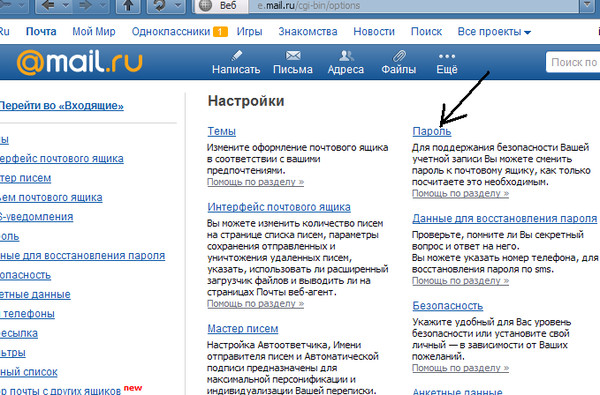 ru
ru
- В браузере перейдите на сайт mail.ru.
- Нажмите на кнопку «Войти»:
- Нажмите «Восстановить доступ»:
- Введите имя ящика и нажмите «Продолжить»:
- Если к почте был привязан номер телефона, то доступ восстанавливается через код из SMS. Укажите номер телефона и нажмите «Продолжить»:
Введите код из SMS и нажмите «Продолжить». Если код не пришел, нажмите «Отправить код повторно»:
Укажите новый пароль и нажмите «Изменить пароль»:
- Если к почте был привязан резервный email, то на него придет ссылка для восстановления доступа:
Письмо восстановления приходит с адреса [email protected] и выглядит следующим образом:
Перейдите по ссылке из письма. Укажите новый пароль и нажмите «Изменить пароль»:
Если доступ к номеру и резервному email утерян, обратитесь в техническую поддержку mail.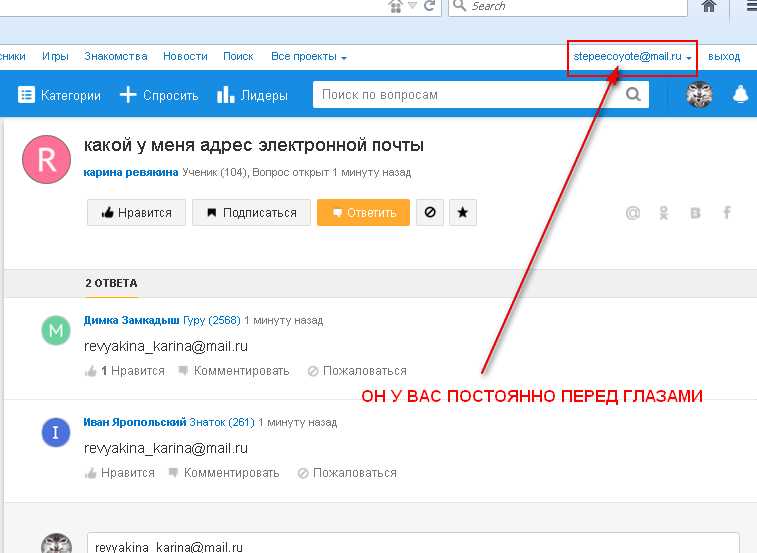 ru.
ru.
Как узнать пароль от электронной почты, что делать, если забыл его
Содержание
- 1 Что такое qr код e-mail?
- 2 Почтовый ящик gmail
- 3 Другие почтовые сервисы
- 4 В почтовых программах
- 5 Как узнать пароль от электронной почты, что делать, если забыл его – huawei devices
- 6 Как узнать свою электронную почту на Android‑устройстве
- 7 Как узнать свою электронную почту на любом устройстве через сайт сервиса
- 8 Firefox
- 9 Gmail
- 10 Googlechrome
- 11 Icloud
- 12 Mozilla firefox
- 13 Mozillafirefox
- 14 Opera
- 15 Safari
- 16 Yandex
- 17 Автозаполнение форм в браузере
- 18 В профиле на сайте электронной почты
- 19 Вручную
- 20 Где написан email
- 21 Другие способы
- 22 Как выглядит адрес электронной почты
- 23 Как найти email через поисковую систему
- 24 Как узнать свой адрес электронной почты
- 25 Как узнать свой адрес электронной почты, если забыл?
- 26 Как узнать свой электронный адрес
- 27 Когда вы авторизованы в искомом аккаунте
- 28 На других сайтах
- 29 На компьютере
- 30 На устройстве android
- 31 На устройстве ios
- 32 По номеру телефона
- 33 При помощи браузера на компьютере
- 34 При помощи смартфона
- 35 Раздел «регистрация в системе»
- 36 Сканнеры qr кодов (бесплатные)
- 37 Способ 1: используем play market
- 38 Способ 2: через настройки телефона
- 39 Способ 4: используем мобильное приложение
- 40 Через социальные сети
- 41 Заключение
- 41.
 1 Узнайте больше о Huawei
1 Узнайте больше о Huawei
- 41.
Что такое qr код e-mail?
QR Код E-mail, это QR код, при помощи которого можно закодировать не только почтовый адрес, но и сообщение.
При сканировании телефоном QR Код E-mail открывает приложение для работы с почтой с предзаполненными полями. Остается только нажать на кнопку “отправить”
Почтовый ящик gmail
Нажмите на иконку вашего аватара сверху справа (если аватар не выбран, то вместо него будет буква в цветном круге).
В браузере Chrome хранятся все аккаунты Google с адресом почты, которые вы когда-либо использовали на нем. Даже те, в которые авторизация не выполнена
Другие почтовые сервисы
В других почтовых ящиках варианты могут отличаться. Может быть, вам придется связываться с технической поддержкой. Или же там предусмотрены специальные инструменты, которые помогают восстановить доступ по номеру телефона или резервному почтовому адресу.
Все будет зависеть от конкретного сервиса. Где-то доступ восстановить очень просто, где-то придется доказывать свою причастность к аккаунту – предоставлять различные документы и сообщать какую-то важную информацию.
Где-то доступ восстановить очень просто, где-то придется доказывать свою причастность к аккаунту – предоставлять различные документы и сообщать какую-то важную информацию.
В этой статье я рассмотрел три наиболее популярных сервиса. Они используются в России и странах СНГ наиболее часто, поэтому подробно описывать другие смысла нет. Если вы используете почту от Rambler или Yahoo, то вам необходимо воспользоваться инструкциями от этих сервисов.
Также вы можете обратиться в службу поддержки пользователей. Там вам все подскажут и дадут нужные ссылки. Если никаких других вариантов нет, то я рекомендую сделать именно это.
В почтовых программах
Еще одно место, где можно найти адрес вашего email на телефоне, – это почтовые программы. Посмотрим, где именно может быть указана почта, на примере популярных приложений для iOS и Android.
Яндекс Почта
- Запустите программу на вашем смартфоне.
- Нажмите на три горизонтальных черты сверху слева, чтобы открыть меню.

- Аккаунты с адресами электронной почты отображаются в верхней части следующего экрана.
Как узнать пароль от электронной почты, что делать, если забыл его – huawei devices
Дорогие друзья, сегодня речь пойдет об интернете и о тех казусах с которыми встречаются малообразованные в сфере современных технологий люди. Мы рассмотрим достаточно классическую ситуацию, в которой периодически сталкиваются все. Почему именно все? От куда у меня эта статистика? Все просто, сегодня абсолютно любой сайт имеет возможность восстановления пароля, а раз каждый сайт это умеет, значит эта опция необходима и пользуется спросом у пользователей. Конечно, многие из вас знают что делать если вдруг оказалось, что введенный вами пароль не верный, однако есть и те кто в такой момент не знают что делать, для ним и написана эта статья.
Итак, если вы столкнулись с ситуацией, когда введенный вами пароль оказался неверным, то это означает, что вы что-то делаете не так. Первым делом необходимо вспомнить, записывали ли вы куда-нибудь свой пароль и если да, то нет ничего проще, как ввести его правильно, но если нет, тогда читаем дальше.
Большинство сайтов, если не все, при регистрации делают привязку к вашему аккаунту электронной почты, либо вашему абонентскому телефонному номеру. Другими словами, при регистрации на каком-либо сайте, вы обязательно вводили своей электронный адрес, либо свой мобильный телефон, возможно даже и то и другое, если это, например, социальная сеть.
Если вы внимательно посмотрите на страницу любого сайта, то рядом с сообщением о неверно введенном вами паролем, будет ссылка вида «Что делать если вы забыли пароль». Вам необходимо щелкнуть на эту ссылку и далее действовать по инструкции.
В подобных инструкциях разыгрываются три основных варианта для восстановления пароля.
Вариант первый — вы должны ответить на секретный вопрос, указанный вами при регистрации и тогда сайт разрешит вам ввести новый пароль, который и сделает активным.
Вариант второй — вы должны будете ввести ваш электронный адрес, на котом в последствии будет выслан либо новый пароль, либо ссылка для сброса вашего забытого пароля и ввода нового, который сайт сделает активным.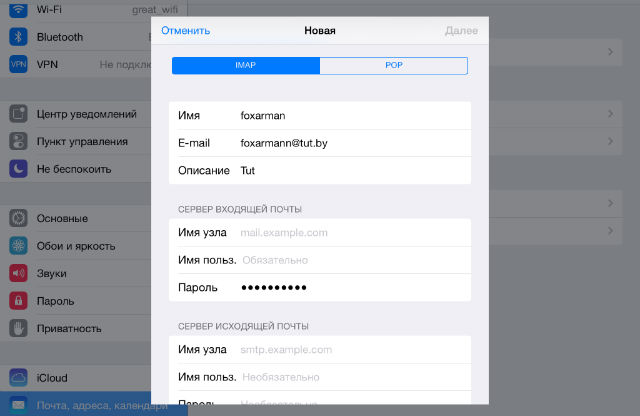
Вариант третий — вы должны будете ввести ваш номер мобильного телефона указанный при регистрации и вам придет СМС с кодом подтверждения, который вы должны будете ввести в соответствующем поле и тогда сайт разрешит вам установить новый пароль, который станет активным.
Таким образом, вы познакомились с информацией, что делать если вы забыли пароль от ВКонтакта, или, что делать если вы забыли пароль от Одноклассников, или, что делать если вы забыли пароль от любого другого сайта.
Если информация была для вас полезной, то не забываем посещать наш сайт, ведь каждый день здесь появляется много полезной информации способной решить ваши компьютерные проблемы.
Удачи!
Как узнать свою электронную почту на Android‑устройстве
Если пользуетесь смартфоном или планшетом на Android, то самый простой способ вспомнить свой имейл — это просмотреть информацию об аккаунте в настройках.
Для этого откройте настройки гаджета и перейдите в пункт «Аккаунты». Здесь будут собраны все ваши учётные записи, включая соцсети, мессенджеры и имейл.
Как узнать свою электронную почту на любом устройстве через сайт сервиса
Если вы заходили в свой ящик через веб‑версию в браузере и включали опцию «Запомнить меня», то адрес сохранился и его легко можно выяснить.
Если не помните, каким почтовым сервисом пользовались, пройдите по всем ссылкам ниже и просмотрите каждый из них.
Firefox
Откройте меню и зайдите в пункт «Пароли».
Gmail
У почты от Google есть целых два способа восстановить утраченный email: по номеру телефона или с помощью резервной почты. Первый способ ничем принципиальной не отличается от Яндекс, поэтому рассмотрим только восстановление с помощью резервной почты.
- На странице входа в аккаунт Google нажмите на ссылку «Забыли адрес электронной почты?».

- Введите резервный емайл и нажмите «Далее».
- Укажите имя и фамилию, которые вы вводили при регистрации, затем еще раз нажмите «Далее».
- Подтвердите отправку проверочного кода на резервную почту.
- Дождитесь, когда письмо с проверочным кодом поступит на указанную почту, затем введите этот код в соответствующее поле и снова нажмите «Далее».
- Если аккаунтов несколько, то выберите нужный.
- После всех действий вы попадете на страницу входа в аккаунт.
Если помните пароль, то вводите его и жмите кнопку «Далее». В противном случае нажмите на надпись: «Забыли пароль?», где вам придется повторить все те же действия, которые понадобились для восстановления адреса электронной почты.
Обложка: Яндекс.Почта
Googlechrome
Чтобы открыть вкладку данных авторизации на сайтах, введите в адресную строку браузера инструкцию chrome://settings/passwords. Или выполните следующее:
- Войдите в меню браузера нажатием на вертикальное троеточие в правом верхнем углу.

- Перейдите в настройки.
- В окне настроек в меню слева выберите пункт «Автозаполнение».
- Выберите раздел «Пароли».
- Найдите в колонке «Имя пользователя» нужный вам email. Здесь же можно посмотреть и пароли, если нажать на иконку с изображением глаза.
Icloud
Откройте ссылку и кликните по иконке «Почта» или Mail.
Нажмите на значок шестерёнки и выберите «Настройки».
В разделе «Учётные записи» будут отображены все добавленные ящики.
Mozilla firefox
1. Запустите браузер Mozilla Firefox.
2. В правом верхнем углу программы будет значок «три пунктира» – нажмите на него и выберите «Настройки».
Mozillafirefox
На мой взгляд, раздел с сохраненными e-mail в Мозиле расположен не в самом удобном месте. Чтобы не заблудиться в его громоздких меню, рекомендую пользоваться адресной строкой и командой: about:logins.
Opera
1. Запустите Opera.
2. Нажмите на букву О в верхнем левом углу. Выберите пункт «Настройки».
Выберите пункт «Настройки».
3. Нажмите на «Дополнительно» слева и выберите «Безопасность».
Прокрутите страницу вниз до раздела «Пароли и формы».
4. Нажмите на «Управление паролями». Откроется меню, где будут показаны сохраненные ящики.
Способ 3: по подсказке браузера
Safari
Перейдите в меню Safari → «Настройки».
Переключитесь на вкладку «Пароли» и введите шифр администратора.
В боковом меню отобразится список сайтов с сохранёнными паролями, среди которых должен быть ваш ящик.
Yandex
Зайдите в «Яндекс.Почту» по этой ссылке и нажмите на значок своего профиля.
Сразу под именем вы увидите свой имейл‑адрес.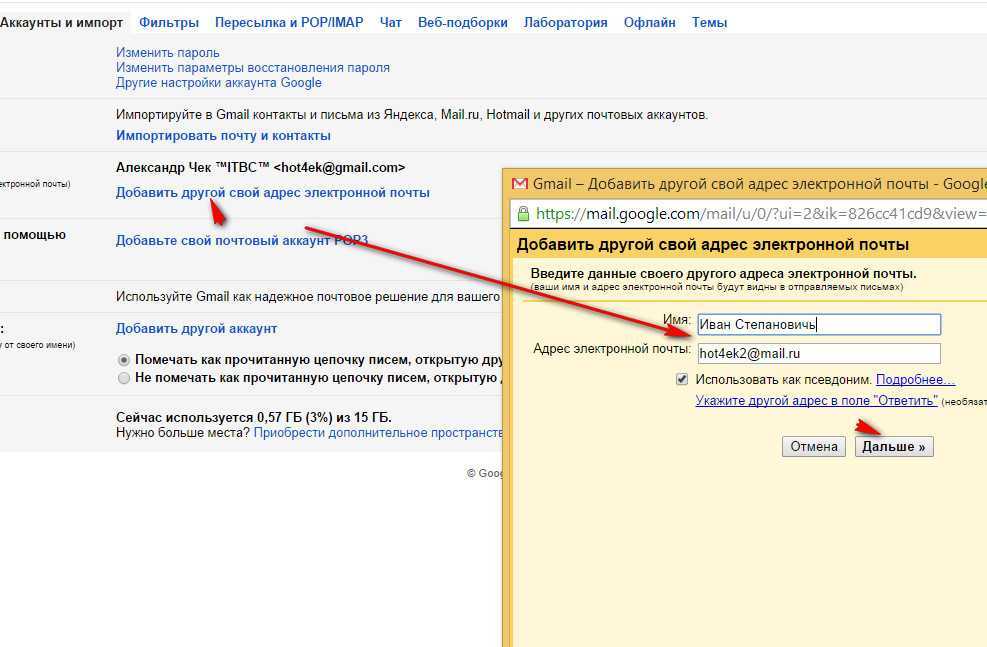
Автозаполнение форм в браузере
Поиски обычно начинают с того места, где пропажа оставила больше всего следов. Для email это браузер, которым вы чаще всего пользуетесь. Чтобы проверить, нет ли нужной почты в сохраненных данных Google Chrome, Mozilla Firefox или Opera, сделайте следующее:
Кстати, помимо почты, в настройках браузера можно посмотреть все сохраненные пароли от веб-ресурсов. Разберемся, как это сделать, на примере Google Chrome, Opera, Firefox и Edge
В профиле на сайте электронной почты
Еще один способ узнать свою почту – посмотреть ее на самом почтовом сервисе.
Вручную
Для начала я расскажу, как узнать адрес вручную. Представленные варианты могут показаться вам простыми и банальными, но тем не менее.
- Посмотреть в разделе “Контакты”
Почти на каждом корпоративном сайте или даже информационном блоге есть такой раздел. В нем, как правило, есть форма для обращения или прямой адрес, с помощью которого вы и сможете связаться с нужной компанией или человеком.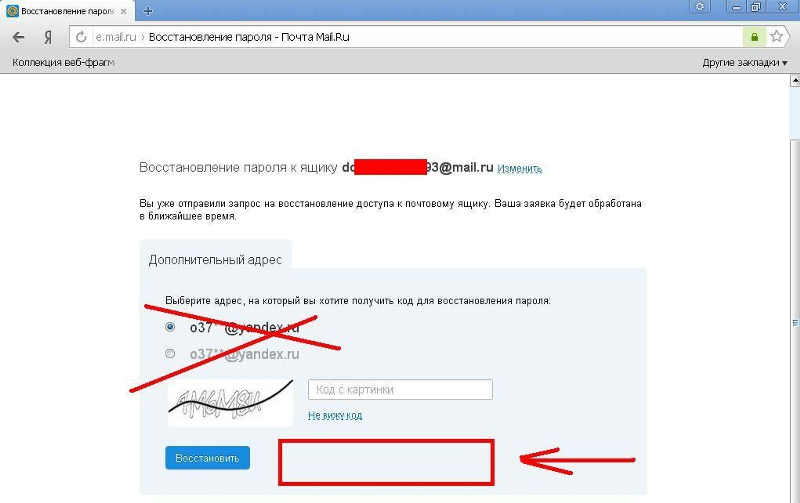
Ссылку на этот раздел можно найти в футере (нижней части веб-ресурса), главном меню или сайдбаре (боковой панели). Также вы можете воспользоваться поиском, который есть на большей части сайтов.
Если вы имеете дело с сайтом, то адрес электронной почты можно легко вычислить через WHOIS. Он, конечно, бывает скрытым, но вы все равно можете попытаться.
Для этого необходимо воспользоваться базами данных владельцев доменов. Их достаточно много, я приведу вам несколько штук:
Где написан email
Свой email можно узнать прямо внутри ящика. Кстати, он также автоматически вставляется в каждое письмо, которое Вы отправляете.
В Яндекс.Почте адрес своей электронной почты можно узнать, посмотрев в правый верхний угол ящика:
Другие способы
Для поиска валидных емейлов вы можете использовать и другие способы.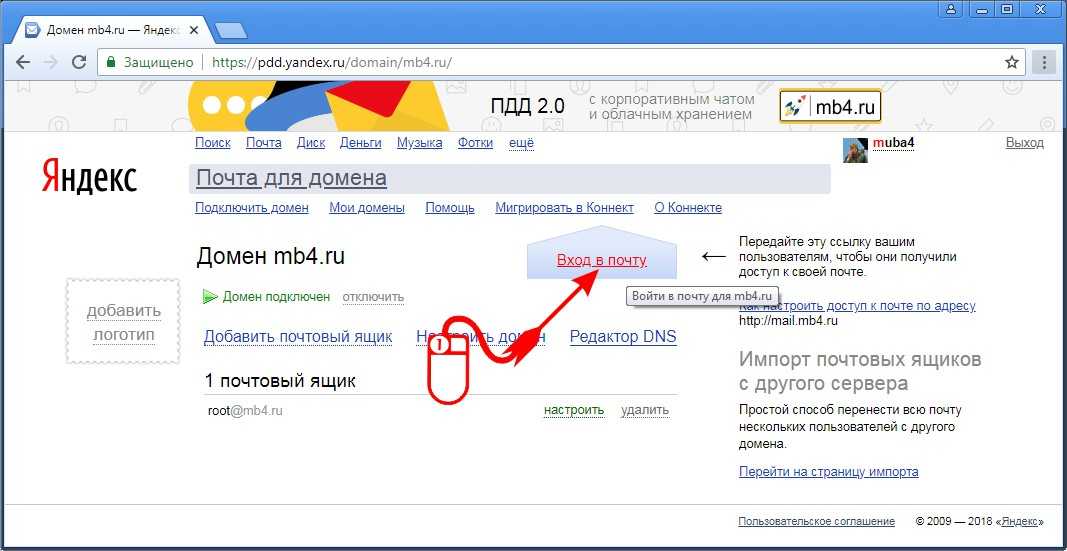 Например, вы можете использовать специальные программы. Их необходимо установить на компьютер, после чего можно будет выполнять поиск. Не знаю, какой смысл ставить себе дополнительный софт, когда есть неплохие онлайн-инструменты.
Например, вы можете использовать специальные программы. Их необходимо установить на компьютер, после чего можно будет выполнять поиск. Не знаю, какой смысл ставить себе дополнительный софт, когда есть неплохие онлайн-инструменты.
Также я не упоминал некоторые сервисы автоматического распознавания адресов, устаревшие генераторы и т. д. Их использование просто не имеет смысла, потому что многие из этих программ уже давно потеряли свою актуальность или вообще не работают.
Если вы знаете какой-нибудь крутой сервис для поиска email – пишите об этом в комментариях.
Как выглядит адрес электронной почты
Адрес электронной почты (email) – это название ящика в интернете. Такой ящик регистрируется на специальном почтовом сайте, на него поступают письма – текстовые сообщения и файлы. Также с него можно отправлять письма на другие адреса.
Он состоит из английских букв без пробелов. Может содержать цифры и некоторые знаки: точку, дефис, нижнее подчеркивание. Но эти знаки не могут присутствовать в качестве первого и последнего – в начале и в конце имени.
Но эти знаки не могут присутствовать в качестве первого и последнего – в начале и в конце имени.
Адрес электронной почты состоит из трех частей:
Как найти email через поисковую систему
Поисковики Яндекс и Гугл ежедневно обходят и запоминают миллионы страниц интернета. Поэтому если ваш email был опубликован на одной из общедоступных страниц (сайте, форуме), возможно, его получится найти.
Покажу на примере поиска в Гугл:
Как узнать свой адрес электронной почты
3. Попробуйте узнать у поисковиков, какой адрес вашей почты. Наберите своё имя и фамилию в поисковой строке. Возможно, в выдаче появится проиндексированная страничка с этим самым e-mail в соцсети или на онлайн-сервисе, которыми вы пользовались.
Как узнать свой адрес электронной почты, если забыл?
Данная проблема также имеет пути решения. Начнем, пожалуй, с самого простого.
Как узнать свой электронный адрес
Как правило, большинство пользователей не ограничиваются созданием одного адреса электронной почты, в связи с чем старым электронным адресам свойственно забываться.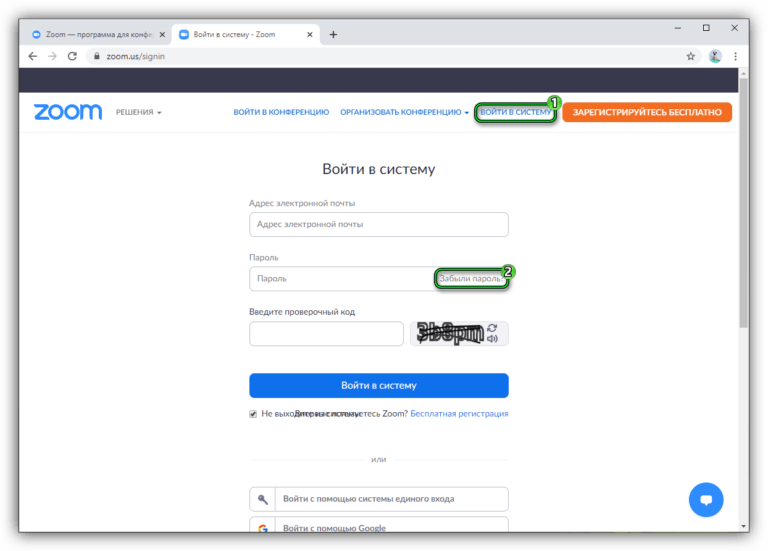 Если так получилось, что вы не помните адреса электронной почты, то эта статья для вас.
Если так получилось, что вы не помните адреса электронной почты, то эта статья для вас.
Когда вы авторизованы в искомом аккаунте
Здесь все просто – ваш адрес электронной почты написан где-то на видном месте.
На других сайтах
Почту можно отыскать и на различных сайтах, где вы использовали ее при регистрации. Крупные ресурсы, вроде социальных сетей, как правило, скрывают ее полное написание. Но чтобы освежить память, бывает достаточно и части информации.
Рассмотрим, как узнать адрес электронной почты на примере «ВКонтакте»:
- Разверните выпадающий список на странице соцсети, кликнув по иконке с миниатюрой вашего фото.
- Выберите пункт «Настройки».
- В настройках вы увидите наполовину скрытый адрес почты, которую использовали для регистрации.
В отличие от социальных сетей, форумы и сайты меньшего масштаба редко замазывают или сокращают регистрационные данные. Если вы пользователь таких ресурсов, вполне возможно, что у вас сохранилась там авторизация. И если вам повезет войти в настройки аккаунта, вы найдете там адрес своей почты (на скриншоте я сам замазал адрес, в оригинале он полностью виден).
И если вам повезет войти в настройки аккаунта, вы найдете там адрес своей почты (на скриншоте я сам замазал адрес, в оригинале он полностью виден).
На компьютере
Способ 1: в личном кабинете
На устройстве android
Посмотреть свою электронную почту на смартфоне Android можно в меню «Аккаунты». Путь к нему выглядит следующим образом:
На устройстве ios
На Айфоне или Айпаде почтовый ящик, на который зарегистрирован Apple ID, можно посмотреть в личных настройках пользователя в разделе «Имя, номера телефонов, e-mail»:
Другие адреса email, которые используются на устройстве, находятся в настройках приложения «Почта» — «Учетные записи».
Для доступа к ним сделайте следующее:
- Откройте системные настройки.
- Перейдите в раздел «Почта».
- Коснитесь строки интересующей учетной записи. В правой части окна отобразится связанный с ней почтовый ящик.
По номеру телефона
Вспомнить забытый свой адрес электронной почты в Яндексе может помочь номер мобильного телефона, который вы к нему прикрепляли при регистрации.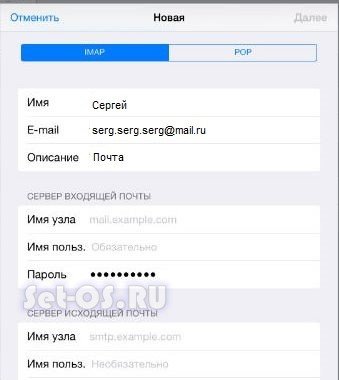 Для этого заходит на Яндекс.Почту. Далее в открывшемся окне жмем на кнопку
Для этого заходит на Яндекс.Почту. Далее в открывшемся окне жмем на кнопку
«Вспомнить пароль»
После чего появится окно восстановление доступа к аккаунту на Яндексе. Здесь жмем на кнопку «
При помощи браузера на компьютере
Благо на дворе 21 век и разработчики браузеров внедрили в свои продукты возможность автоматического сохранения форм. Это значительно упрощает жизнь пользователей, да и в нашей ситуации может помочь. Предположим вы зарегистрировали электронную почту в браузере Google Chrome, но спустя некоторое время решили использовать в качестве основной программы для доступа к интернете Яндекс.Браузер.
Но в Хроме то могли остаться данные? Значит здесь вам их и стоит поискать. Чтобы вы долго не мучились, предлагаю самое простое решение данной задачи. Заходим в браузер, далее открываем настройки. Теперь находим раздел «Пароли и формы», а в нем подпункт «
Предлагать сохранять пароли для сайтов
». Здесь же рядом будет маленькая кнопочка «
Настройки
» — на неё и жмем.
При помощи смартфона
Вспомнить почтовый ящик может помочь и ваш мобильный телефон. Например, для получения доступа в Play Маркету в обязательном порядке необходимо авторизоваться в действующем аккаунту Google. И если вы хотя бы раз заходили в Маркет и скачивали игры или приложения на смартфон, то значит ваша электронная почта сохранилась в памяти телефона. Чтобы ее найти необходимо зайти в главное меню, после чего переходим в «
Настройки
». Далее Находим раздел аккаунты, а среди них уже однозначно будет «
». После чего откроется список всех Gmail ящиков, которые вы использовали на смартфоне и, возможно, один из них и будет тем забытым вами.
Еще вам может помочь браузер смартфона. Возможно, вы когда-то авторизовались при помощи забытого почтового ящика в почтовых сервисах или на каких-то других площадках. Попробуйте поискать и на телефоне, по личному опыту могу сказать, что именно смартфон – самый эффективный инструмент для поиска забытого email.
Раздел «регистрация в системе»
- Код подтверждения электронной почты (кодовое слово)
- Самостоятельная регистрация
- Регистрация по приглашению
- вернуться к разделу «Регистрация в системе»
Код подтверждения электронной почты — это ключ, который используется для подтверждения обладания Вами указанным электронным ящиком.
Код подтверждения высылается в момент регистрации на Ваш электронный ящик. Если электронный ящик действительно принадлежит Вам, тогда Вы сможете нажать ссылку в этом письме, тем самым подтвердив Вашу учетную запись на сайте.
Сканнеры qr кодов (бесплатные)
Данные сканнеры абсолютно бесплатны и хорошо справляются со своей задачей. Вы можете использовать сканнеры не только на телефоне, но и на вашем компьютере, планшете, прямо в браузере или через специальный онлайн сканнер.
Также, вы можете советовать эти сканнеры QR кодов своим клиентам, друзьям и всем желающим
Поделитесь QR генератором с друзьями:
Способ 1: используем play market
Этот метод является наиболее простым, но он подойдёт только в случае, когда необходимо узнать название почты Google. Как известно, электронный ящик Gmail используется для авторизации во многих предустановленных сервисах компании, начиная от Google Play и заканчивая приложением с картами. Итак, чтобы узнать адрес почты через Play Market, воспользуйтесь следующей инструкцией:
Как известно, электронный ящик Gmail используется для авторизации во многих предустановленных сервисах компании, начиная от Google Play и заканчивая приложением с картами. Итак, чтобы узнать адрес почты через Play Market, воспользуйтесь следующей инструкцией:
- Запускаем приложение.
- Нажимаем по иконке в виде трёх полосок, расположенной в левом верхнем углу экрана.
- В появившемся меню видим название привязанного аккаунта. Это и есть нужный адрес электронного ящика.
Узнаем адрес электронной почты через Play Market
Как видите, всего за несколько кликов нам удалось узнать адрес электронной почты, привязанный к конкретному смартфону.
Способ 2: через настройки телефона
Если предыдущий вариант по определённым причинам не подходит, то можно пойти другим путём, воспользовавшись стандартным приложением с настройками. Именно там возможно просмотреть аккаунты, вход в которые выполнялся на данном устройстве. По традиции представляем вашему вниманию подробную инструкцию:
- Заходим в настройки.

- Переходим в раздел «Аккаунты» или «Синхронизация». Название напрямую зависит от модели смартфона, а точнее, от установленной оболочки и версии Andro >
Узнаем адрес электронной почты через настройки
На самом деле в этом нет ничего сложного, поэтому с выполнением инструкции справится даже новичок.
Способ 4: используем мобильное приложение
Отметим, что этот метод чем-то похож на первый вариант, но с его помощью помимо почты Google можно узнать и другие адреса. Итак, суть сводится к попытке просмотреть название электронного ящика в одном из установленных приложений. Это может быть какой-нибудь мессенджер или социальная сеть, интернет-магазин, электронный кошелёк и прочее.
- Переходим во вкладку «Мой профиль». Она, кстати, расположена в нижней части дисплея.
- Заходим в раздел «Настройки».
- Открываем вкладку «Профиль».
- В строке «Об аккаунте» видим адрес электронной почты, использующийся для авторизации.

Узнаем адрес электронной почты через мобильное приложение
Таким же способом можно просмотреть название ящика в любом другом приложении, при условии, что там выполнялся вход.
Через социальные сети
Это еще один способ найти название почтового ящика. В настройках профилей в Одноклассниках, Вконтакте, Твиттере, Фейсбуке и т.д. всегда можно обнаружить email-адрес, который прикреплен к аккаунту – он как раз-то может быть искомым.
Заключение
Наша статья подошла к концу, а это значит, что мы рассмотрели все проверенные на личном опыте способы, позволяющие узнать адрес электронной почты на телефоне Андроид. Каждый из методов универсальный, поэтому его можно изменять и применять в конкретной ситуации.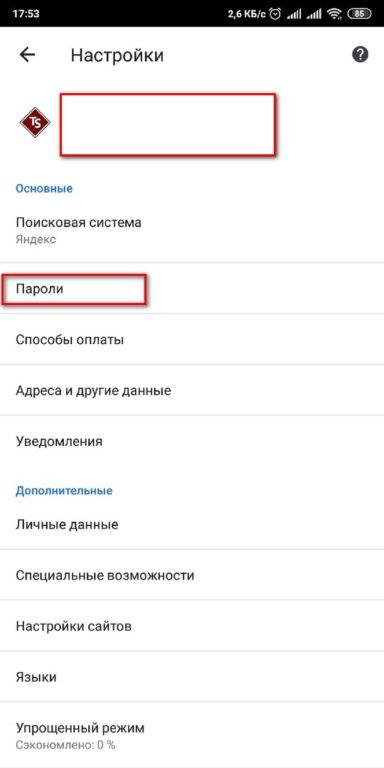 А если у вас остались вопросы, то пишите их в комментариях. Мы с радостью вам поможем и своевременно дадим ответы.
А если у вас остались вопросы, то пишите их в комментариях. Мы с радостью вам поможем и своевременно дадим ответы.
Как я могу увидеть свой пароль электронной почты на Android? [Отвечено в 2022 г.] — Droidrant
Чтобы ответить на вопрос «Как посмотреть пароль электронной почты на Android», достаточно нажать на три точки в правом верхнем углу экрана, затем выбрать «Настройки», а затем «Пароли». Этот процесс может потребовать от вас ввести свой пароль или предоставить сканирование лица или касания. После того, как вы введете правильный пароль, вам будет представлен список веб-сайтов. Коснитесь значка глаза, чтобы открыть пароль.
Связанные вопросы / содержание
- Как я могу узнать, какой у меня пароль электронной почты?
- Где хранятся пароли электронной почты на Android?
- Как я могу увидеть свой пароль идентификатора электронной почты в моем телефоне?
- Могу ли я увидеть свой пароль на Android?
- Где хранятся мои пароли?
- Как посмотреть свой пароль в приложении Outlook Mobile?
- Как посмотреть свой пароль в Outlook?
Как я могу узнать свой пароль электронной почты?
Если вы не можете вспомнить пароль от электронной почты, не отчаивайтесь, есть способы его восстановить. Настройки Google Chrome можно найти, нажав на три точки в правом верхнем углу страницы. Затем коснитесь параметра «Пароли». Возможно, вам потребуется ввести свой пароль или предоставить касание или сканирование лица, прежде чем вы сможете просмотреть свой пароль. Как только вы найдете свой пароль, вы можете нажать на значок глаза и увидеть его на веб-сайте.
Настройки Google Chrome можно найти, нажав на три точки в правом верхнем углу страницы. Затем коснитесь параметра «Пароли». Возможно, вам потребуется ввести свой пароль или предоставить касание или сканирование лица, прежде чем вы сможете просмотреть свой пароль. Как только вы найдете свой пароль, вы можете нажать на значок глаза и увидеть его на веб-сайте.
Где хранятся пароли электронной почты на Android?
Ваши пароли хранятся в виде обычного текста в базе данных SQLite, и именно здесь их хранит встроенное приложение электронной почты на Android. Если вы хотите просмотреть пароль, вам нужно будет нажать ссылку «Забыли пароль» на странице входа в свою учетную запись. Вам будет предложено ввести последний пароль, который вы запомнили, или ответить на вопрос о вашем пароле. Ваш дополнительный адрес электронной почты будет использоваться для отправки вам электронного письма для сброса пароля. На нерутированных устройствах пароли Android защищены операционной системой.
Браузер Chrome, например, сохраняет пароли, когда вы вводите их на веб-сайты.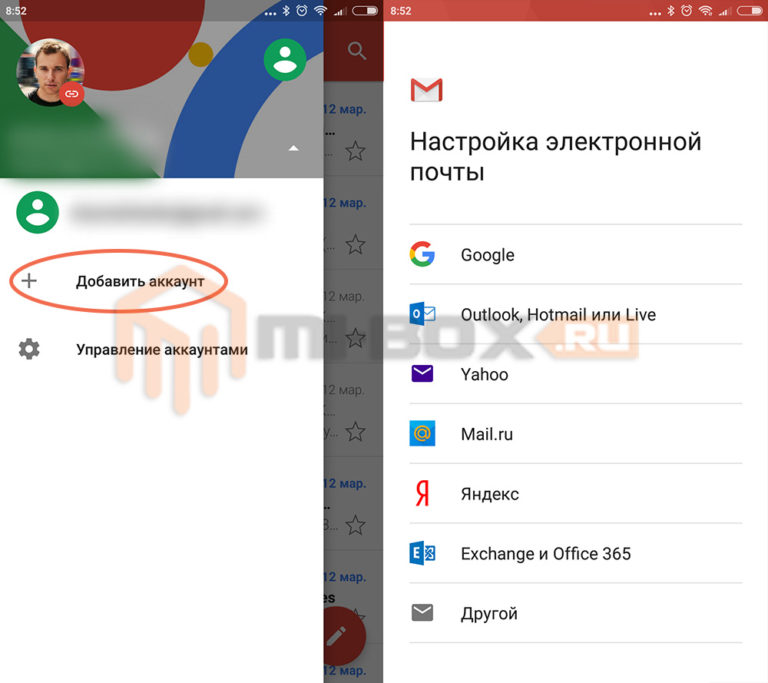 Вы можете просматривать, удалять или экспортировать свои пароли на устройстве Android. Для этого вам нужно будет открыть браузер Chrome. Чтобы найти Chrome, перейдите в панель приложений и нажмите «Chrome». Затем коснитесь трех вертикальных точек или значка меню в правом нижнем углу экрана. Далее выберите «Пароли» в меню настроек.
Вы можете просматривать, удалять или экспортировать свои пароли на устройстве Android. Для этого вам нужно будет открыть браузер Chrome. Чтобы найти Chrome, перейдите в панель приложений и нажмите «Chrome». Затем коснитесь трех вертикальных точек или значка меню в правом нижнем углу экрана. Далее выберите «Пароли» в меню настроек.
Как я могу увидеть свой пароль идентификатора электронной почты в моем телефоне?
Нам всем нужны учетные записи электронной почты для повседневной жизни и работы, поэтому потеря пароля электронной почты может свести вас с ума. Хорошей новостью является то, что вы все еще можете видеть свои сохраненные пароли, если знаете, как увидеть пароль электронной почты в телефоне. Все, что вам нужно сделать, это войти в свою учетную запись в Интернете или в приложениях на вашем iPhone. Вот как. Начнем с Google Chrome. Просто нажмите на три точки в правом верхнем углу экрана, затем выберите «Настройки», а затем «Пароли». В зависимости от настроек безопасности вашего устройства вам может быть предложено ввести пароль или предоставить сканирование лица или касания. После входа в систему вы увидите длинный список веб-сайтов, на которых вы сохранили свой пароль. Чтобы увидеть свой пароль, коснитесь значка глаза, чтобы просмотреть его.
После входа в систему вы увидите длинный список веб-сайтов, на которых вы сохранили свой пароль. Чтобы увидеть свой пароль, коснитесь значка глаза, чтобы просмотреть его.
Могу ли я увидеть свой пароль на Android?
Чтобы увидеть свой пароль электронной почты на Android, сначала откройте настройки своей учетной записи веб-почты. Это меню похоже на ваши пользовательские настройки и будет включать опцию электронной почты. Введите свой текущий пароль и подтвердите его, введя его повторно, если это необходимо. Как только вы подтвердите, что это все еще правильный пароль, вы можете сохранить обновленный пароль. Это наиболее распространенный метод защиты вашей учетной записи электронной почты на Android.
Вы также можете получить доступ к сохраненным паролям, войдя в свою учетную запись Google Chrome. Эта функция позволяет просматривать, экспортировать или удалять пароли, хранящиеся в вашей учетной записи Google. Получив доступ к своим сохраненным паролям, вы можете удалить их или удалить полностью. Для этого вам нужно открыть Chrome. Чтобы найти Chrome на Android, перейдите в панель приложений и нажмите на значок браузера. Иногда вы также можете найти три вертикальные точки в правом нижнем углу экрана. Затем коснитесь меню «Настройки» и выберите параметр «Пароли». Затем вы можете просмотреть пароль, который вы сохранили для определенного веб-сайта.
Для этого вам нужно открыть Chrome. Чтобы найти Chrome на Android, перейдите в панель приложений и нажмите на значок браузера. Иногда вы также можете найти три вертикальные точки в правом нижнем углу экрана. Затем коснитесь меню «Настройки» и выберите параметр «Пароли». Затем вы можете просмотреть пароль, который вы сохранили для определенного веб-сайта.
Где хранятся мои пароли?
Существует несколько способов просмотра, редактирования или удаления паролей на вашем телефоне Android. Google Chrome автоматически сохраняет пароли, когда вы вводите их на веб-сайтах. В Android вы можете просматривать, удалять или экспортировать эти пароли. Первый шаг — открыть браузер Chrome. Браузер обычно находится в панели приложений. Чтобы получить доступ к меню настроек, откройте его в правом верхнем углу экрана. Найдите трехточечное меню. Оказавшись там, выберите «Настройки». Когда вы окажетесь в меню настроек, выберите опцию «Пароли».
Далее откройте меню настроек на вашем телефоне.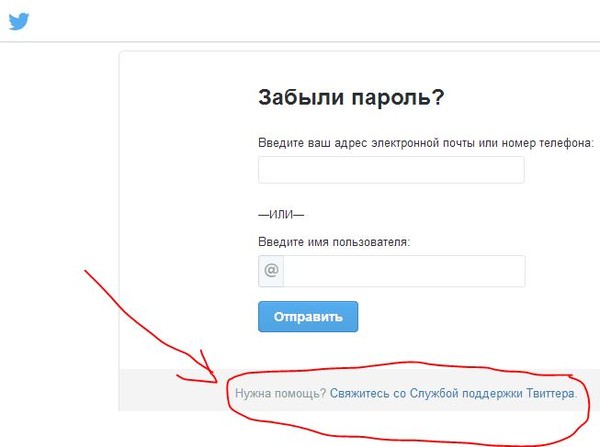 Коснитесь раздела Google и коснитесь кнопки «Управление учетной записью Google». На следующем экране нажмите «Безопасность», а затем нажмите «Вход на другие веб-сайты». Коснитесь опции «Менеджер паролей». Коснитесь службы автозаполнения. Открыв это меню, вы можете просмотреть сохраненные пароли и логины. Вы также можете просмотреть их, коснувшись веб-сайтов, на которых вы их сохранили.
Коснитесь раздела Google и коснитесь кнопки «Управление учетной записью Google». На следующем экране нажмите «Безопасность», а затем нажмите «Вход на другие веб-сайты». Коснитесь опции «Менеджер паролей». Коснитесь службы автозаполнения. Открыв это меню, вы можете просмотреть сохраненные пароли и логины. Вы также можете просмотреть их, коснувшись веб-сайтов, на которых вы их сохранили.
Как посмотреть свой пароль в приложении Outlook Mobile?
Чтобы просмотреть пароль электронной почты в мобильном приложении Outlook для Android, необходимо перейти в настройки учетной записи. Он отличается от пользовательских настроек, поэтому вы должны проверить и ввести свой пароль. Как только вы будете удовлетворены своими учетными данными, вы можете сохранить изменения. Если вы хотите изменить свой пароль, вы также можете перейти в настройки электронной почты и выполнить те же действия, что и выше. Кроме того, вы можете перейти к настройкам учетной записи в настольном приложении Outlook и выполнить те же действия, что и выше.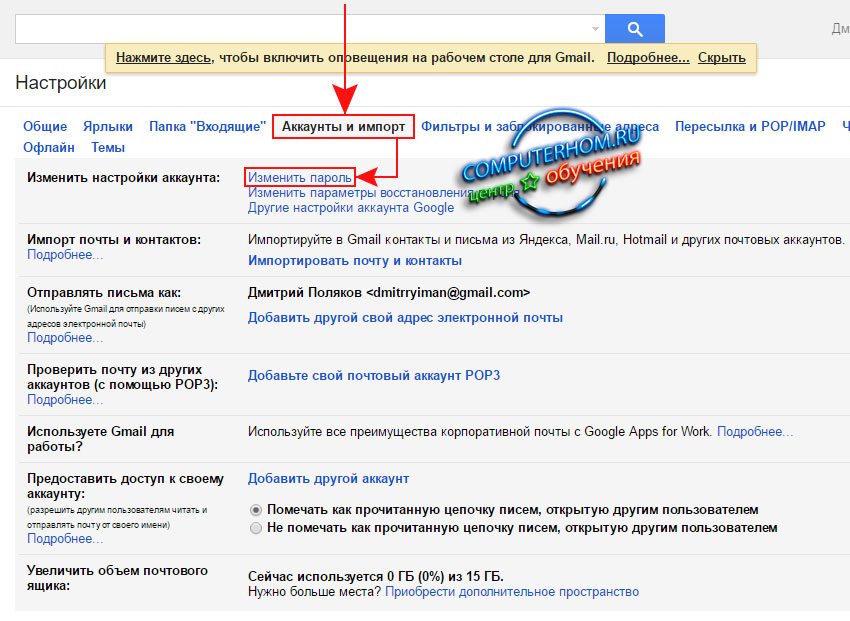
Сначала вам необходимо скачать мобильное приложение Outlook. Затем войдите в свою учетную запись. При входе вас попросят сменить пароль. Изменения вступят в силу через несколько минут. Если вы забыли свой пароль, вы можете попробовать изменить его вручную. Если этот метод не работает, вы можете попробовать войти в настольную версию Outlook. Как только вы это сделаете, вы сможете получить доступ к своей учетной записи.
Как посмотреть свой пароль в Outlook?
Ответ на вопрос «Как я могу увидеть свой пароль в Outlook на моем устройстве Android?» так же просто, как сбросить пароль. Обновление планируется выпустить к концу августа. После сброса пароля приложение предложит вам войти в свою учетную запись в течение одного часа. До тех пор вы можете использовать тот же пароль, который вы использовали в течение многих лет.
Чтобы изменить пароль, войдите в приложение «Настройки». В разделе «Учетные записи» выберите «Настройки входящих». Нажмите «Пользователи и пароли», а затем нажмите кнопку раскрывающегося списка. Затем выберите учетную запись, которой хотите управлять. Выберите Пароли. Вы увидите пароль, который вы используете. После этого вам нужно будет изменить пароль, который вы использовали.
Затем выберите учетную запись, которой хотите управлять. Выберите Пароли. Вы увидите пароль, который вы используете. После этого вам нужно будет изменить пароль, который вы использовали.
После смены пароля вам также потребуется изменить пароль учетной записи Microsoft. Однако вы можете сделать это в любом браузере, поддерживающем Outlook. Убедитесь, что у вас есть учетная запись Microsoft, так как она привязана к вашей электронной почте. Изменение пароля для Outlook также повлияет на все ваши продукты Microsoft, поэтому важно тщательно менять пароль. Вы также должны убедиться, что у вас есть учетная запись у другого поставщика услуг электронной почты.
Узнайте больше здесь:
1.) Справочный центр Android
2.) Android – Википедия
3.) Версии Android
4.) Руководства по Android
Как посмотреть пароль электронной почты на iPhone? [Отвечено в 2022 г.] — Droidrant
Если вы когда-либо теряли свой пароль электронной почты, вы знаете, как это может быть неприятно. Для большинства из нас электронная почта является основой нашей жизни и карьеры, и ее потеря может свести вас с ума. Хорошей новостью является то, что вы все еще можете просматривать пароли, которые вы сохранили на своем iPhone. Вам просто нужно войти в свою учетную запись электронной почты в Интернете или через приложение на вашем iPhone. Вот как. Просто следуйте этим простым шагам.
Для большинства из нас электронная почта является основой нашей жизни и карьеры, и ее потеря может свести вас с ума. Хорошей новостью является то, что вы все еще можете просматривать пароли, которые вы сохранили на своем iPhone. Вам просто нужно войти в свою учетную запись электронной почты в Интернете или через приложение на вашем iPhone. Вот как. Просто следуйте этим простым шагам.
Чтобы проверить текущий пароль электронной почты вашего iPhone, запустите приложение «Настройки», коснувшись значка шестеренки на главном экране. Перейдите к Почте, контактам, календарям и учетным записям. Вы увидите список всех ваших учетных записей электронной почты, а в поле «Пароль» появится кнопка обновления. Введите новый пароль и нажмите «Готово». Сделав это, вы сможете отправлять и получать электронные письма.
Связанные вопросы / содержание
- Как узнать пароль электронной почты на iPhone?
- Как изменить пароль для доступа к электронной почте?
- Как изменить учетную запись электронной почты на моем iPhone?
- Как изменить пароль электронной почты Telstra?
- Как узнать пароль электронной почты на телефоне?
- Как изменить пароль электронной почты в Gmail?
- Где найти настройки учетной записи электронной почты?
Как найти пароль электронной почты на iPhone?
Если вы когда-либо теряли пароль электронной почты на iPhone, вы, вероятно, задавались вопросом, как его восстановить.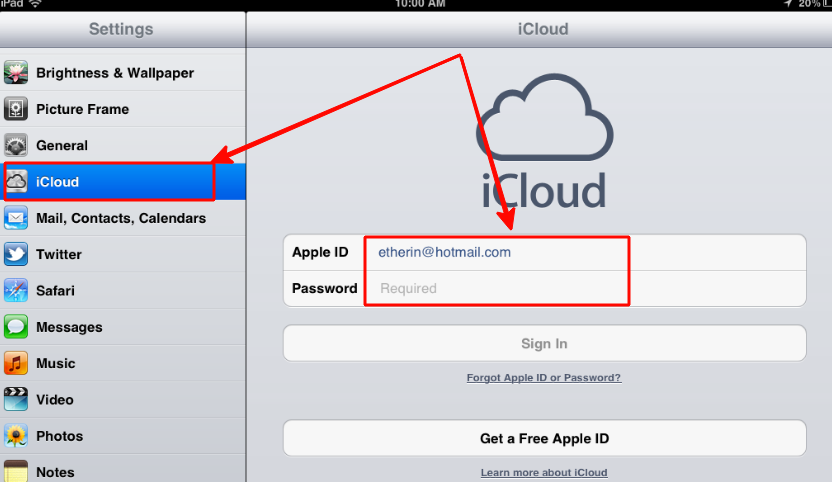 Учетные записи электронной почты используются для всего, от работы до личного общения, поэтому их потеря может быть настоящей болью. К счастью, есть способы восстановить пароли, которые вы сохранили для своей учетной записи. Сначала войдите в свою учетную запись электронной почты в Интернете или в приложении на своем iPhone. Затем найдите поле «Пароль» и измените его.
Учетные записи электронной почты используются для всего, от работы до личного общения, поэтому их потеря может быть настоящей болью. К счастью, есть способы восстановить пароли, которые вы сохранили для своей учетной записи. Сначала войдите в свою учетную запись электронной почты в Интернете или в приложении на своем iPhone. Затем найдите поле «Пароль» и измените его.
Если вы ищете пароль от давно забытой учетной записи, вы можете найти его, зайдя в «Настройки» и коснувшись имени учетной записи. Затем прокрутите вниз до имени учетной записи, которую вы хотите получить. Вы также найдете поле поиска по имени учетной записи. Как только вы его найдете, вам нужно будет ввести пароль в поле для просмотра учетной записи.
Как изменить пароль для доступа к электронной почте?
Если вы используете iPhone, вам, вероятно, интересно, как изменить пароль электронной почты. Хотя вы можете легко сделать это на своем компьютере, изменение пароля электронной почты на вашем iPhone требует немного больше усилий.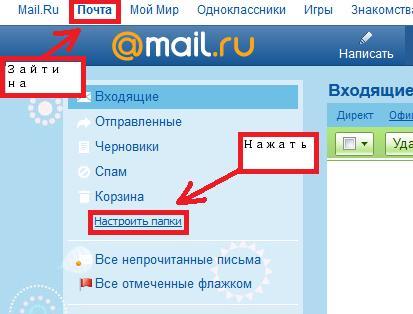 Пароль можно изменить, посетив страницу настроек вашего iPhone. После входа в свою учетную запись электронной почты нажмите «Информация об учетной записи». На следующей странице нажмите «Изменить пароль», чтобы изменить пароль электронной почты.
Пароль можно изменить, посетив страницу настроек вашего iPhone. После входа в свою учетную запись электронной почты нажмите «Информация об учетной записи». На следующей странице нажмите «Изменить пароль», чтобы изменить пароль электронной почты.
Откройте учетную запись электронной почты, для которой вы хотите изменить пароль. Перейдите в «Настройки» и нажмите «Учетные записи и пароли». Выберите учетную запись электронной почты, которую вы хотите использовать. Затем вам будет предложено ввести новый пароль. Подождите немного, пока он обрабатывает новый пароль. Подтвердив новый пароль, вы сможете повторно подключиться к своей учетной записи электронной почты. Если вы не хотите менять пароль электронной почты на своем iPhone, вы всегда можете использовать старый пароль.
Затем вам нужно нажать на экран «Информация об учетной записи». В разделе «Информация об учетной записи» нажмите синюю кнопку сведений. Вам нужно будет ответить на несколько контрольных вопросов. Вы захотите изменить пароль после того, как подтвердите его.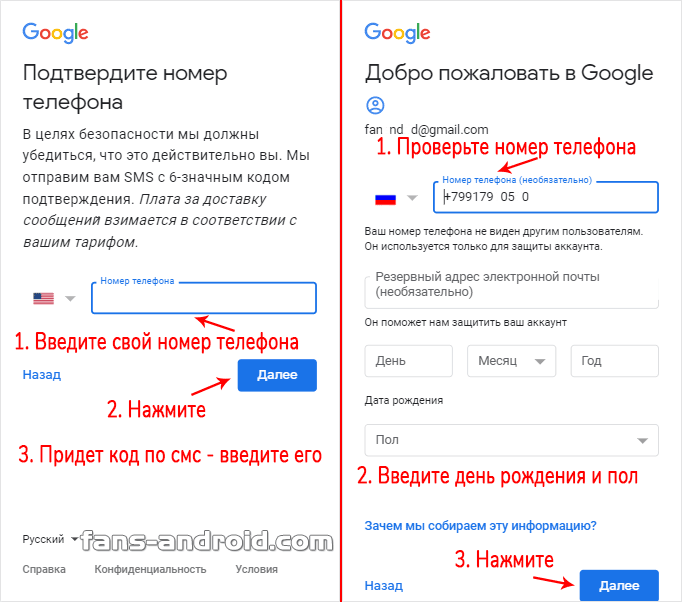 Если вы не знаете свой пароль, вы можете использовать ссылку для сброса пароля, которую Apple отправила вам по электронной почте. Затем просто нажмите на ссылку в письме, чтобы сбросить пароль.
Если вы не знаете свой пароль, вы можете использовать ссылку для сброса пароля, которую Apple отправила вам по электронной почте. Затем просто нажмите на ссылку в письме, чтобы сбросить пароль.
Как изменить учетную запись электронной почты на моем iPhone?
Если вы добавили на свой iPhone более одной учетной записи электронной почты, вы можете изменить учетную запись по умолчанию. Чтобы изменить учетную запись по умолчанию, просто перейдите в «Настройки» > «Основные» и нажмите «Учетные записи». Затем вы можете выбрать «Почта» из списка. Нажмите «Редактировать учетную запись», чтобы изменить настройки. Вы также можете отключить учетную запись электронной почты. После отключения он не будет отображаться в приложении Почта. Если вы хотите удалить учетную запись электронной почты, выполните еще два шага.
После того, как вы изменили свою учетную запись электронной почты по умолчанию, вы можете изменить приложение, которое открывается при каждом доступе к нему. Приложение «Почта» — это приложение по умолчанию на вашем iPhone, но вы можете изменить учетную запись электронной почты по умолчанию на другую. Для этого выберите «Учетные записи» > «Учетная запись по умолчанию». Таким образом, ваш iPhone запомнит эту конкретную учетную запись. Вы также можете изменить учетную запись, которая отображается по умолчанию для новых электронных писем. Если вы используете почтовый клиент на своем iPhone, вы можете выбрать тот, который отображается по умолчанию.
Для этого выберите «Учетные записи» > «Учетная запись по умолчанию». Таким образом, ваш iPhone запомнит эту конкретную учетную запись. Вы также можете изменить учетную запись, которая отображается по умолчанию для новых электронных писем. Если вы используете почтовый клиент на своем iPhone, вы можете выбрать тот, который отображается по умолчанию.
Как изменить пароль электронной почты Telstra?
Как изменить пароль электронной почты Telstra? Есть несколько способов сделать это. Во-первых, убедитесь, что ваш текущий пароль не содержит пробелов или слов, таких как «пароль» или «Telstra». Затем откройте веб-браузер и войдите в систему, используя данные своей текущей учетной записи. Если вы забыли свой пароль, вы можете связаться с CustData, чтобы изменить его для вас.
Следующим шагом является изменение PIN-кода. В большинстве случаев это так же просто, как ввести дату своего рождения. Чтобы сбросить пароль, вам потребуются текущие имя пользователя и пароль. Затем выполните следующие действия, чтобы изменить пароль.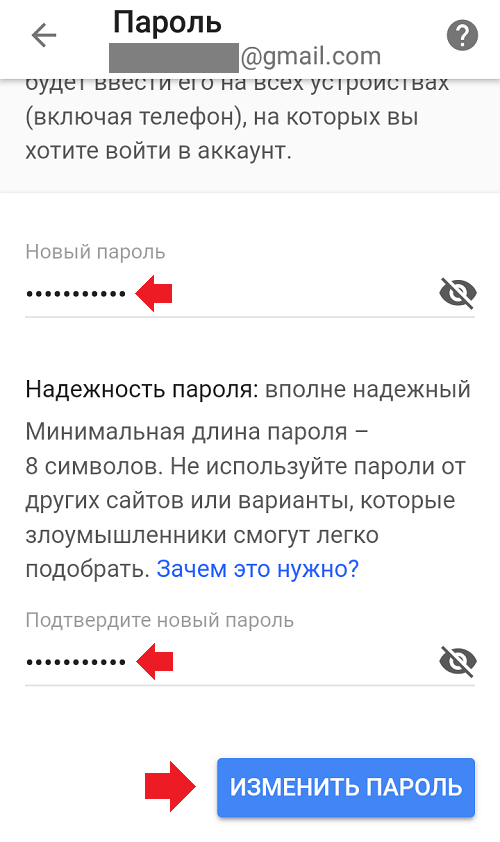 Помните, что вы должны ввести правильный пароль дважды, чтобы подтвердить свою учетную запись. Telstra не предоставляет поддержку паролей электронной почты для телефонов Bigpond, поэтому вам придется сделать это самостоятельно.
Помните, что вы должны ввести правильный пароль дважды, чтобы подтвердить свою учетную запись. Telstra не предоставляет поддержку паролей электронной почты для телефонов Bigpond, поэтому вам придется сделать это самостоятельно.
Во-первых, вам нужно сменить пароль. Помните, это чувствительно к регистру. Если вы использовали один и тот же пароль для более чем одной учетной записи, вам следует изменить его сейчас. Если вы какое-то время пользовались электронной почтой Telstra, вы, вероятно, видели фишинговые письма, которые хотят украсть ваш пароль. Если вы получили такие электронные письма, никогда не отвечайте и не меняйте их. Вы можете получить поддельный аккаунт.
Как узнать пароль электронной почты на телефоне?
Если у вас когда-либо возникали проблемы с использованием учетной записи электронной почты на iPhone, вам, вероятно, приходилось сбрасывать пароль Apple ID. Также возможно, что ваш провайдер электронной почты удалил ваш пароль из настроек Почты. В этих случаях вы можете узнать свой пароль, выполнив следующие действия:
Перейдите в «Настройки» -> «Пароли и учетные записи». В этом меню выберите свою учетную запись электронной почты и выберите поле «Пароль». Это даст вам список учетных записей электронной почты, к которым у вас есть доступ. Нажмите «Повторить пароль», чтобы изменить пароль для каждого из них. Если у вас нет доступа к этой информации, попробуйте войти в учетную запись, которую вы использовали ранее. Это должно помочь вам выяснить пароль для вашей учетной записи электронной почты.
В этом меню выберите свою учетную запись электронной почты и выберите поле «Пароль». Это даст вам список учетных записей электронной почты, к которым у вас есть доступ. Нажмите «Повторить пароль», чтобы изменить пароль для каждого из них. Если у вас нет доступа к этой информации, попробуйте войти в учетную запись, которую вы использовали ранее. Это должно помочь вам выяснить пароль для вашей учетной записи электронной почты.
Использование связки ключей iCloud — еще один способ восстановить пароль электронной почты. Вы можете добавить эту услугу в свой профиль Apple ID и найти свои пароли электронной почты. Этот параметр обычно включается при настройке устройства iOS. Вы также можете использовать приложение Password Manager, чтобы получить доступ к сохраненным паролям. Менеджер паролей имеет множество функций, которые сделают вашу жизнь проще, когда вам нужно вспомнить пароль электронной почты. Есть несколько способов восстановить пароль электронной почты на вашем iPhone, и в этой статье мы рассмотрим их все.
Как изменить пароль электронной почты в Gmail?
Если вы забыли свой пароль Gmail, первое, что вам нужно сделать, это посетить страницу восстановления учетной записи Google. Если вы используете устройство, с которым вы знакомы, вы можете ввести свой последний пароль электронной почты или номер телефона. Важно отметить, что вы больше не можете добавлять новые контрольные вопросы. Но вы можете удалить старые контрольные вопросы. Если вы не удалите контрольные вопросы, у вас все равно будет доступ к вашей учетной записи.
Если вы забыли свой пароль, вы также можете сбросить его, выполнив несколько простых действий. Вы можете сделать это с любого компьютера или мобильного устройства. Для этого загрузите приложение Gmail из Apple App Store или Google Play Store. После входа в систему слева вы увидите меню под названием «Управление учетной записью Google». В этом меню коснитесь опции «Изменить пароль».
Где найти настройки учетной записи электронной почты?
Если вы когда-нибудь задумывались, как настроить учетную запись электронной почты на своем iPhone, вы не одиноки. iOS 11 — новейшая операционная система для новых флагманских смартфонов Apple. В новой операционной системе способ настройки учетной записи электронной почты кардинально изменился. Меню «Учетные записи» находится не в настройках «Почта», «Календарь» или «Контакты», а в разделе «Учетные записи и пароли» приложения «Настройки». Вы можете выполнить следующие действия, чтобы настроить учетную запись электронной почты на своем iPhone.
iOS 11 — новейшая операционная система для новых флагманских смартфонов Apple. В новой операционной системе способ настройки учетной записи электронной почты кардинально изменился. Меню «Учетные записи» находится не в настройках «Почта», «Календарь» или «Контакты», а в разделе «Учетные записи и пароли» приложения «Настройки». Вы можете выполнить следующие действия, чтобы настроить учетную запись электронной почты на своем iPhone.
После входа в свою учетную запись электронной почты вам потребуется доступ к настройкам вашего iPhone. Экран «Настройки» позволяет вам редактировать свою учетную запись, а также добавлять или удалять учетные записи электронной почты. Экран «Учетные записи» также даст вам возможность удалить учетную запись. Если вы удалили учетную запись, вы можете вернуться на экран «Учетные записи», чтобы изменить ее настройки. Вы также можете удалить учетную запись электронной почты, коснувшись соответствующего значка X.
Узнайте больше здесь:
1.) Веб-сайт Apple
2.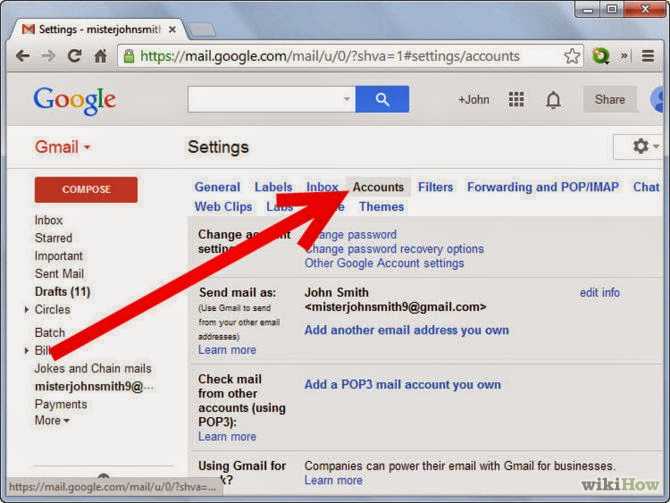

 ru
ru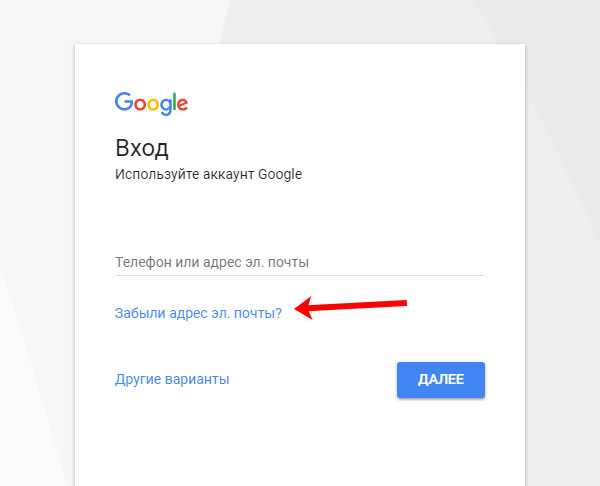
 Кликните по нему правой кнопкой мыши и нажмите «Скопировать пароль»:
Кликните по нему правой кнопкой мыши и нажмите «Скопировать пароль»: Вы увидите данные для авторизации. Для отображения пароля нажмите на значок «Глаз».
Вы увидите данные для авторизации. Для отображения пароля нажмите на значок «Глаз». Если вы хотите восстановить доступ другим способом, нажмите «Другой метод восстановления» и перейдите к следующему шагу:
Если вы хотите восстановить доступ другим способом, нажмите «Другой метод восстановления» и перейдите к следующему шагу: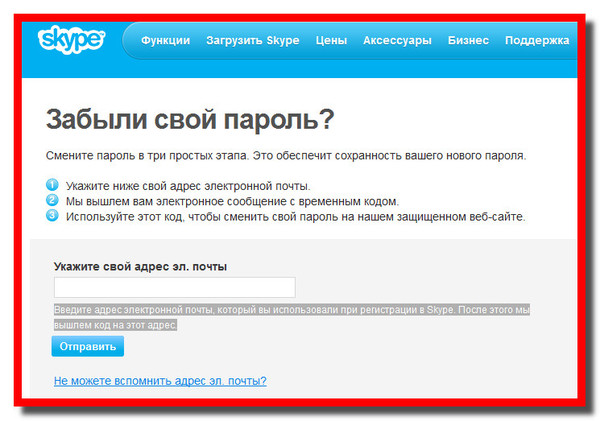 1 Узнайте больше о Huawei
1 Узнайте больше о Huawei